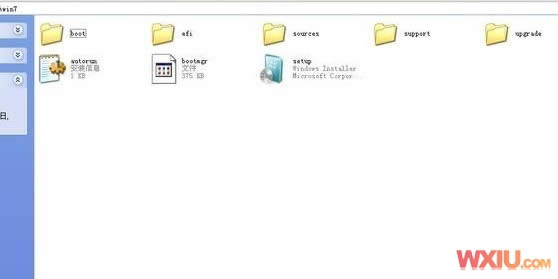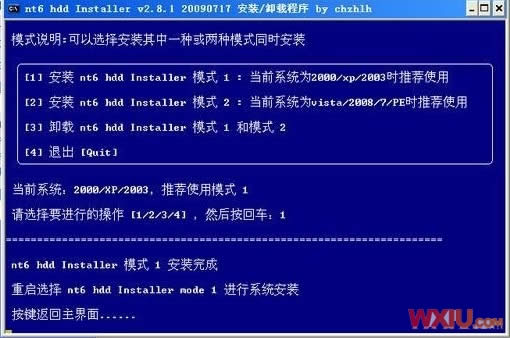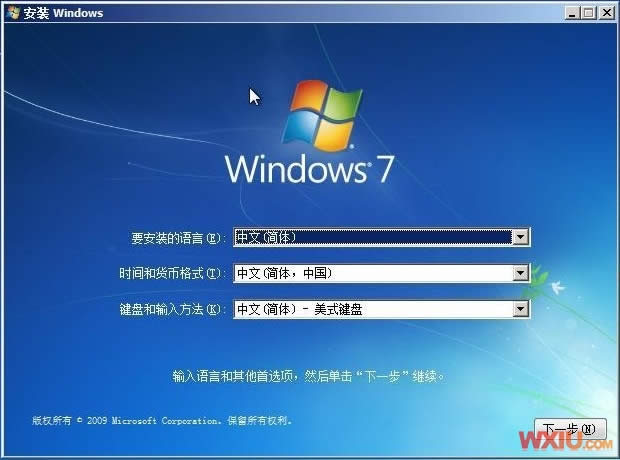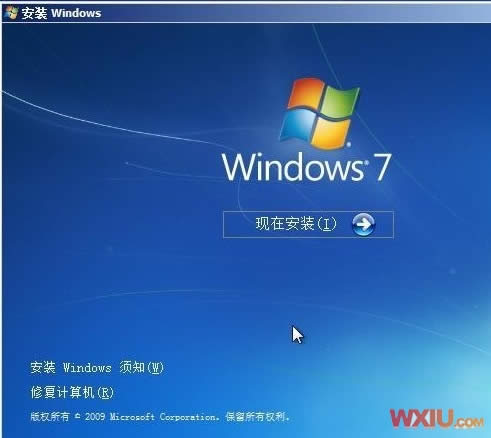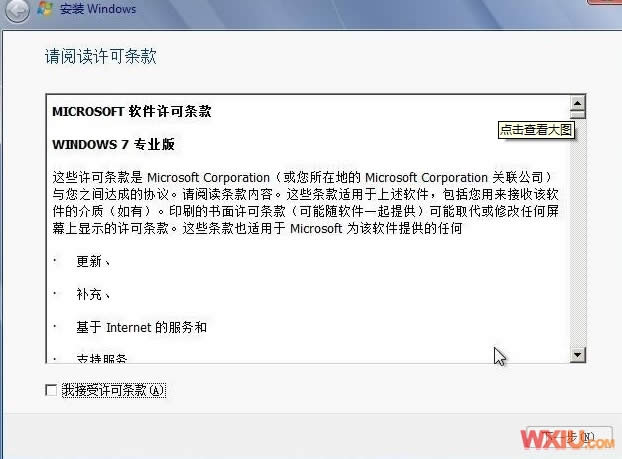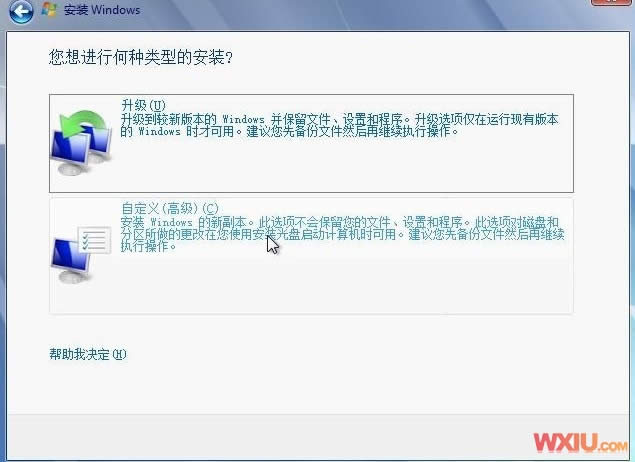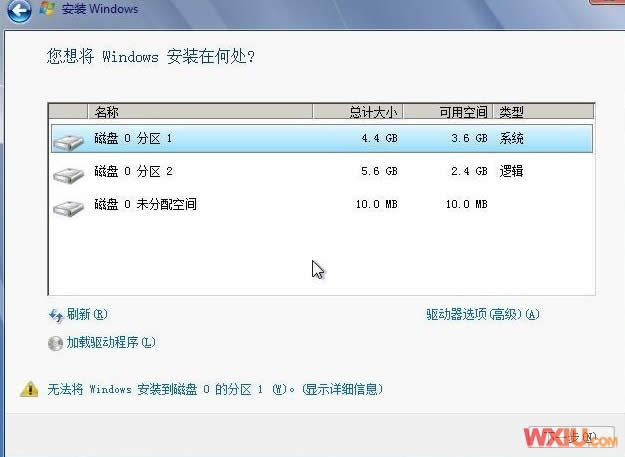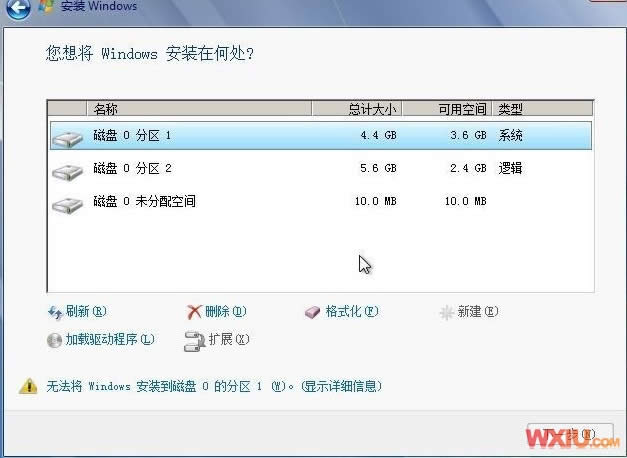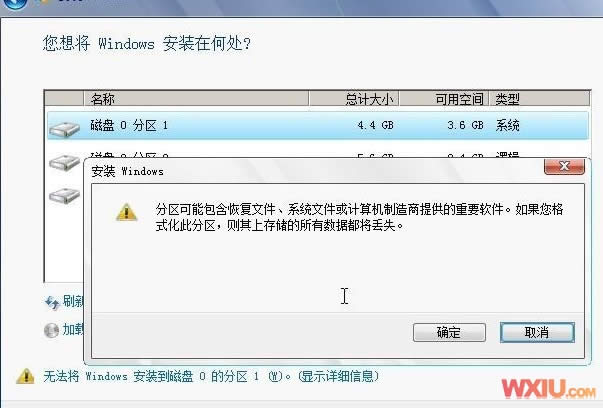硬盤安裝Win7的圖文詳細教程圖解詳細方法
發(fā)表時間:2023-04-27 來源:明輝站整理相關(guān)軟件相關(guān)文章人氣:
[摘要]硬盤安裝Win7的教程圖解詳細方法硬盤安裝Win7時都采用原來硬盤安裝Win XP的方法在安裝,其實硬盤安裝Win7的方法已經(jīng)改了,采用硬盤安裝Win XP的方法現(xiàn)在也安裝不了Win7,下面筆者給出...
硬盤安裝Win7的教程圖解詳細方法
硬盤安裝Win7時都采用原來硬盤安裝Win XP的方法在安裝,其實硬盤安裝Win7的方法已經(jīng)改了,采用硬盤安裝Win XP的方法現(xiàn)在也安裝不了Win7,下面筆者給出詳細的硬盤安裝Win7的方法。
1、將WIN7的安裝包解壓出來,一般情況下,你下載的都是ISO格式的鏡像,解壓出來后會有下圖這樣的文件:
2、將這些文件復(fù)制到一個非系統(tǒng)盤的根目錄下,系統(tǒng)盤大多數(shù)都是C盤,而根目錄就是某個磁盤,比如F盤雙擊后進去的界面。(那個NT6的文件可以暫時忽略,下面會說來歷的)
4、下面就需要一個軟件—NT6 HDD Installer來幫忙了,下載后放到之前存放win7安裝文件的盤符的根目錄,也就是和win7的安裝文件放到一起
5、運行,會出現(xiàn)下面的窗口,如果您現(xiàn)在的系統(tǒng)是XP可以選擇1,如果是vista或者win7選擇2,選擇后按回車開始安裝,1秒鐘左右結(jié)束,之后就是重啟系統(tǒng)了。
6、在啟動過程中會出現(xiàn)如下界面,這時選擇新出來的nt6 hdd Installer mode 1選項:
7、開始安裝了
8、現(xiàn)在安裝
9、接受許可條款:
10、最好選擇自定義安裝,選擇第一個升級安裝會變得非常緩慢。
11、選擇右下角的驅(qū)動器選項(高級)如果想安裝雙系統(tǒng),可以找一個不是之前系統(tǒng)的盤符安裝,如果只想用Win7,就需要格式化之前的系統(tǒng)盤。之后就按照安裝提示下一步操作就行了。
Win7的硬盤安裝要注意的是:直接解壓ISO鏡像出來,運行setup.exe安裝,沒有nt6 hdd installer2格式化選項,無法格式化C盤會裝成兩個系統(tǒng)。
學習教程快速掌握從入門到精通的電腦知識